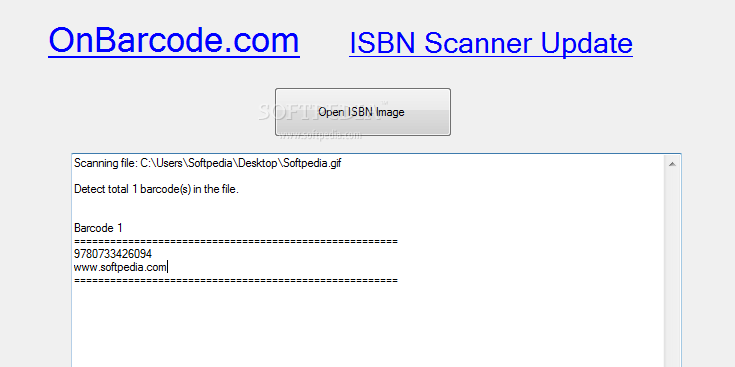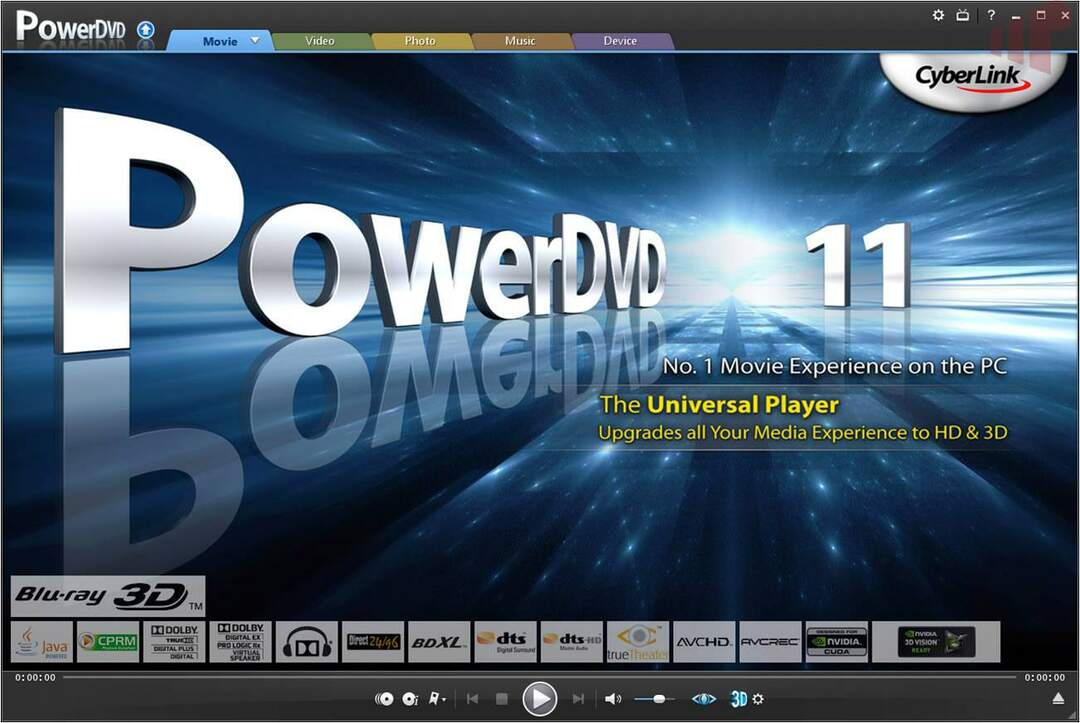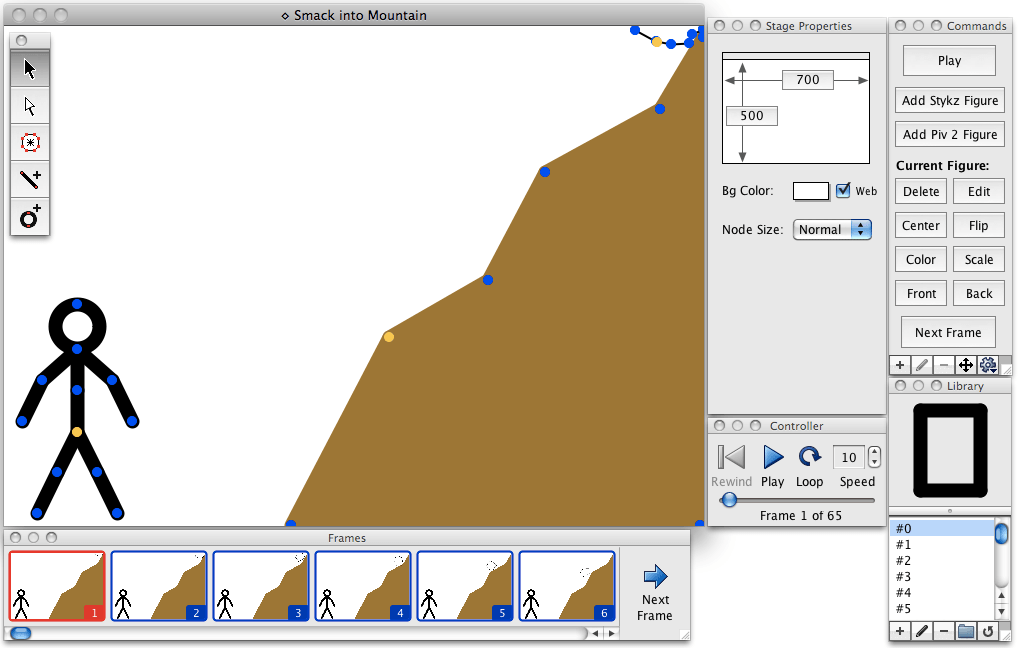VeraCrypt to darmowe narzędzie o otwartym kodzie źródłowym używane do „w locie” szyfrowanie. Wszyscy mamy swoje osobiste rzeczy, na których nam najbardziej zależy. Zawsze chcemy to ukryć przed żerującym wzrokiem. Istnieje wiele płatnych i bezpłatnych aplikacji, które mogą nam pomóc. Wśród nich wyróżnia się VeraCrypt, ponieważ wykorzystuje zaawansowane szyfrowanie klasy wojskowej i jest BEZPŁATNY!!! Dzisiaj zobaczymy, jak go używać do przechowywania i szyfrowania plików osobistych
Link do pobrania: https://veracrypt.codeplex.com/ Ściągnij i zainstaluj oprogramowanie.
Po zainstalowaniu oprogramowania otwórz je
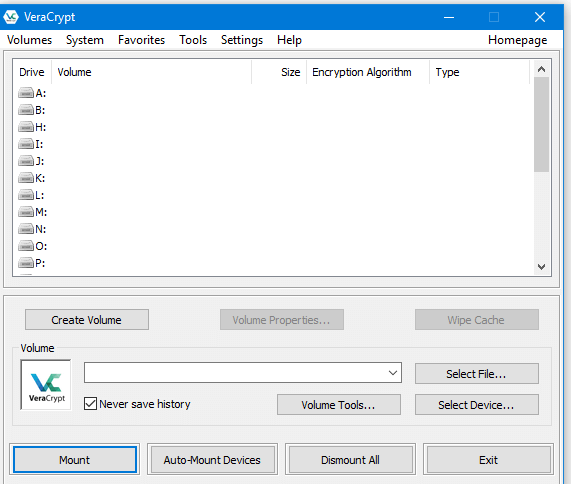
Krok 1: Przejdź do Woluminy > Utwórz nowy wolumen > Utwórz kontener zaszyfrowanych plików > Standardowy wolumen VeraCrypt > Następnie kliknij na wybrany plik i zapisz plik kontenera pod wybraną nazwą. Tutaj, w tym pliku, będziemy przechowywać twoje pliki i foldery.
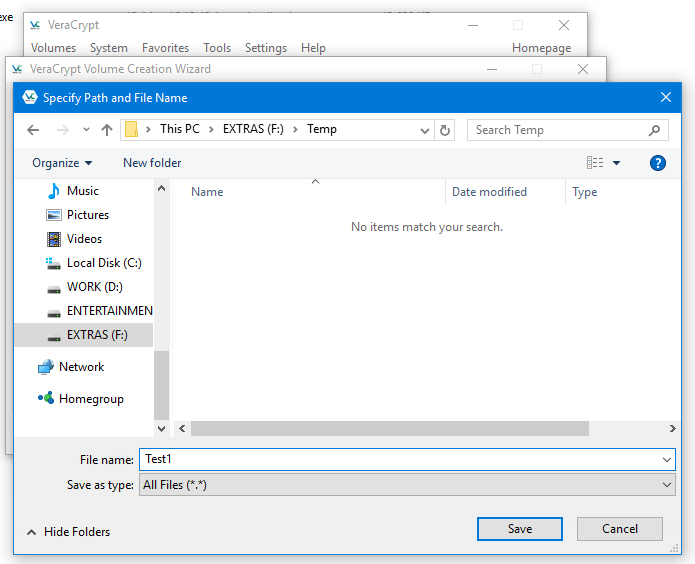
Następnie kliknij Zapisz. Wybierz algorytm szyfrowania (Użyj AES), a następnie kliknij Dalej. Teraz możesz określić rozmiar pliku, a następnie kliknąć Dalej.
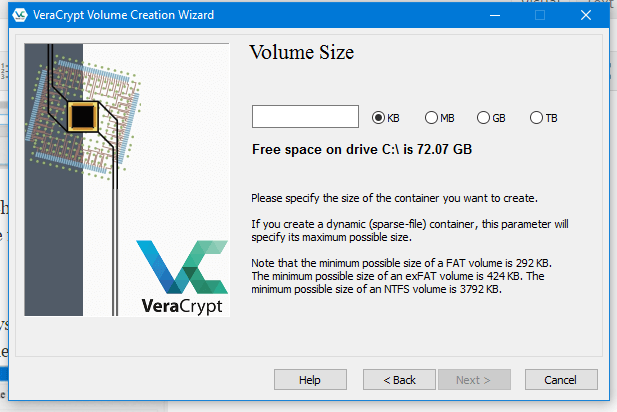
Następnie wybierz system plików (domyślnie użyj FAT) i przesuń wskaźnik myszy w obszarze okna. Gdy pasek losowości osiągnie pełny zielony kolor, jak pokazano na zdjęciu, kliknij format. Po zakończeniu formatowania kliknij wyjście. Teraz plik jest gotowy. Musimy go teraz zamontować, aby przechowywać nasze pliki i foldery.
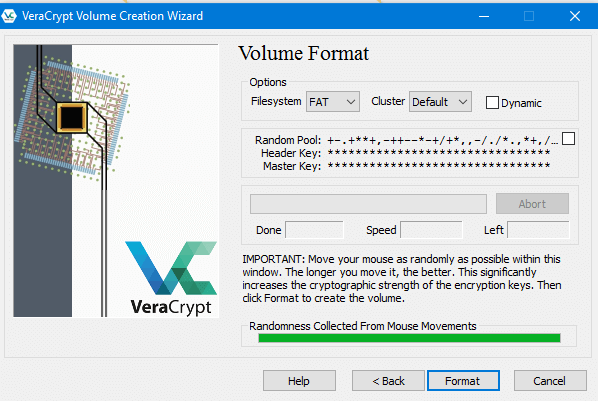
Krok 2: W oknie głównym kliknij dowolny z dysków, a następnie wybierz plik i wybierz plik, który właśnie utworzyłeś.
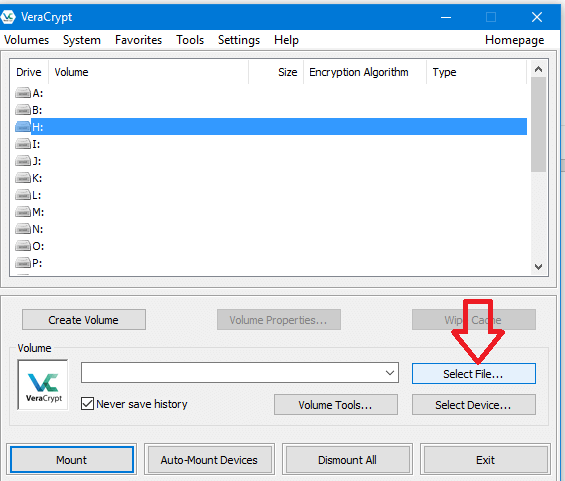
Po wybraniu pliku kliknij opcję Zamontuj, a plik zostanie zamontowany jako dysk wymienny na komputerze w ciągu kilku sekund.
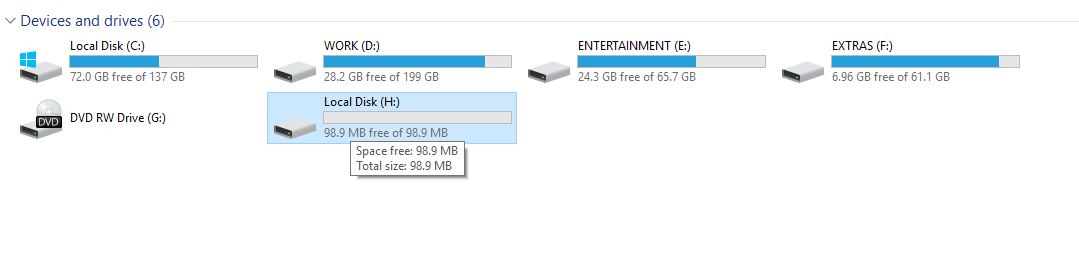
Tak jak kopiujesz swoje pliki na Pendrive, tak teraz możesz skopiować swoje pliki osobiste na nowo zamontowany wolumin. Po zakończeniu procesu możesz usunąć dysk, klikając „Odinstaluj wszystko” w głównym oknie VeraCrypt
Następnym razem, gdy będziesz chciał uzyskać dostęp do plików, po prostu wykonaj krok 2, a utworzony plik może zostać przeniesiony do dowolnego systemu i może być używany, pod warunkiem, że VeraCrypt jest zainstalowany w systemie. Podobnie jak pendrive, plik można montować i demontować za pomocą hasła.